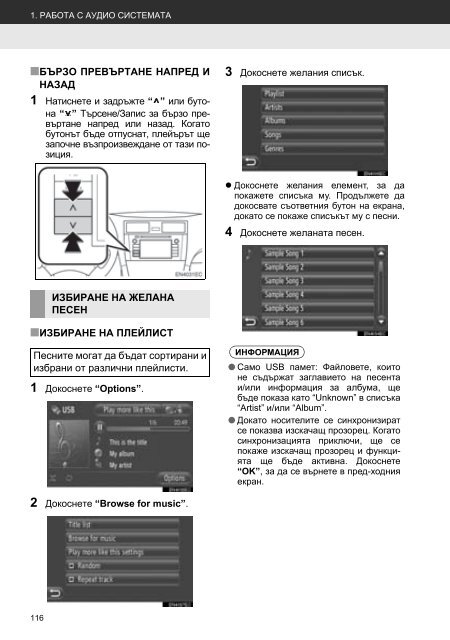Toyota Toyota Touch & Go - PZ490-00331-*0 - Toyota Touch & Go - Toyota Touch & Go Plus - Bulgarian - mode d'emploi
Toyota Toyota Touch & Go - PZ490-00331-*0 - Toyota Touch & Go - Toyota Touch & Go Plus - Bulgarian - mode d'emploi
Toyota Toyota Touch & Go - PZ490-00331-*0 - Toyota Touch & Go - Toyota Touch & Go Plus - Bulgarian - mode d'emploi
Create successful ePaper yourself
Turn your PDF publications into a flip-book with our unique Google optimized e-Paper software.
1. РАБОТА С АУДИО СИСТЕМАТА<br />
■БЪРЗО ПРЕВЪРТАНЕ НАПРЕД И<br />
НАЗАД<br />
1 Натиснете и задръжте “ ” или бутона<br />
“ ” Търсене/Запис за бързо превъртане<br />
напред или назад. Когато<br />
бутонът бъде отпуснат, плейърът ще<br />
започне възпроизвеждане от тази позиция.<br />
3 Докоснете желания списък.<br />
• Докоснете желания елемент, за да<br />
покажете списъка му. Продължете да<br />
докосвате съответния бутон на екрана,<br />
докато се покаже списъкът му с песни.<br />
4 Докоснете желаната песен.<br />
ИЗБИРАНЕ НА ЖЕЛАНА<br />
ПЕСЕН<br />
■ИЗБИРАНЕ НА ПЛЕЙЛИСТ<br />
Песните могат да бъдат сортирани и<br />
избрани от различни плейлисти.<br />
1 Докоснете “Options”.<br />
ИНФОРМАЦИЯ<br />
● Само USB памет: Файловете, които<br />
не съдържат заглавието на песента<br />
и/или информация за албума, ще<br />
бъде показа като “Unknown” в списъка<br />
“Artist” и/или “Album”.<br />
● Докато носителите се синхронизират<br />
се показва изскачащ прозорец. Когато<br />
синхронизацията приключи, ще се<br />
пoкаже изскачащ прозорец и функцията<br />
ще бъде активна. Докоснете<br />
“OK”, за да се върнете в пред-ходния<br />
екран.<br />
2 Докоснете “Browse for music”.<br />
116